UE默认使用UltraEdit正则表达式,就是UE自己改造过的正则语法,跟常用的perl兼容正则表达式语法不一致,所以即使写对了正则表达式,还会显示“查询的字符串未找到”。
这就需要修改UE的正则引擎为Perl引擎,方法如下:
在crtl+f,在“查找”对话框里点右下角的“高级”按钮,下面长出来部分的“正则表达式引擎”勾选perl,即可以。
如下图所示: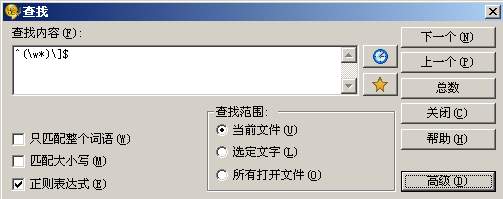
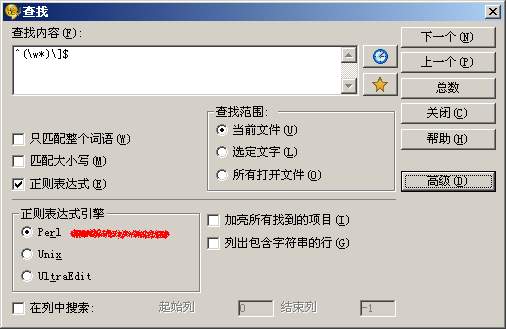
[附注] 网上有文章如是说
——————————–
用UltraEdit打开文本,首先到菜单中选择正则表达式引擎,正则表达式引擎分支位于“配置 – 搜索”之下,有如下选项:
Perl 兼容正则表达式
如果选中该选项,则编辑器将基于 Boost C++ 库使用 Perl 样式的正则表达式(当在查找/替换对话框里选中正则表达式时)。
如果选中该选项,则编辑器将基于 Boost C++ 库使用 Perl 样式的正则表达式(当在查找/替换对话框里选中正则表达式时)。
UltraEdit 样式正则表达式
如果选中该选项,则编辑器将在查找/替换对话框里选中正则表达式时使用 UltraEdit 样式的正则表达式。
如果选中该选项,则编辑器将在查找/替换对话框里选中正则表达式时使用 UltraEdit 样式的正则表达式。
UNIX 样式正则表达式
如果选中该选项,则编辑器将在查找/替换对话框里选中正则表达式时使用 UNIX 样式的正则表达式。
如果选中该选项,则编辑器将在查找/替换对话框里选中正则表达式时使用 UNIX 样式的正则表达式。
选择自己喜好的正则表达式类型,不同的引擎语法不同,比如Perl兼容的正则表达式,回车是\r,而在UltraEdit风格的以及Unix兼容的回车则分别是^p和\n,下面以UltraEdit风格来说明。
选好风格后开始搜索,使用Ctrl+R弹出替换对话框,钩选“正则表达式”,搜索内容中输入 *X400*^p ,替换为空即可,点击全部替换后,则所有包含X400字样的行都被删除。
———————————–
不知这里讲的是哪个版本的UE/US,跟目前使用的UES06.50a+1并不一样。
———————————–
不知这里讲的是哪个版本的UE/US,跟目前使用的UES06.50a+1并不一样。
Last Updated on 2016/10/11